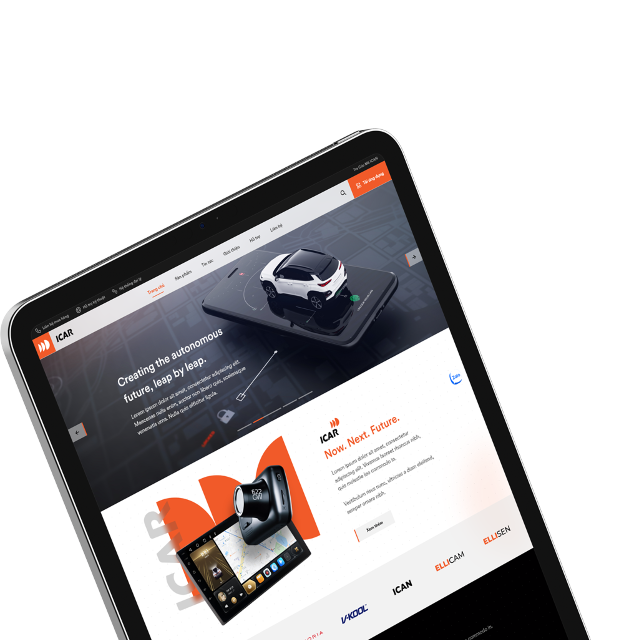Khiển vô lăng A1 cho đầu android

Khiển vô lăng A1
Khiển vô lăng A1 là mô đun vi xử lý tích hợp thêm nhiều tính năng mở rộng cho các nút bấm nguyên bản trên vô lăng theo xe. Giảm giá 50% (500.000 đ) nếu lắp

đầu Android ô tô do iCar Việt Nam cung cấp


Khiển vô lăng usb, khiển vô lăng A1, khiển vô lăng cho đầu android, USB SWC A1
Giới thiệu về khiển vô lăng A1 của iCar Việt Nam
Khiển vô lăng A1 là một mô đun nhỏ gọn, cho phép học các phím bấm từ vô lăng sau đó gửi cho đầu android qua cổng USB (hỗ trợ tốt nhất trên đầu android C500+). Tín hiệu này sẽ được phần mềm trên đầu xử lý và điều khiển được hầu hết các tính năng trên đầu chỉ bằng một vài nút bấm trên vô lăng.
Video giới thiệu khiển vô lăng A1, chỉ cần vài nút bấm vô lăng, hãy quên đi mọi tháo tác bấm trên màn hình
Nhờ có mô đun Khiển vô lăng A1, mỗi nút trên vô lăng cho phép gán từ 1 đến 6 chức năng cho một ngữ cảnh tùy theo cách bấm nút như sau:
- + Bấm đơn (Single Click);
- + Bấm giữ (Longpress);
- + Bấm đúp (Double click);
- + Bấm đúp và giữ (Double click Longpress);
- + Bấm ba lần (Trible Click);
- + Bấm ba lần và giữ (Trible Click Longpress); Giới hạn về khả năng của Khiển vô lăng A1 không dừng lại ở đó. Trong quá trình sử dụng, người dùng có thể thiết lập nhiều ngữ cảnh khác nhau để tùy biến tác dụng của nút bấm. Mỗi nút có thể thiết lập 4 ngữ cảnh khác nhau, bao gồm:
- + Khi màn hình đang sáng;
- + Khi màn hình đang tắt;
- + Khi màn hình đang khóa;
- + Khi đang mở một ứng dụng nào đó (cần chỉ định tên các ứng dụng cần tùy biến cho phần mềm USB SWC A1 trong phần cài đặt). Như vậy tính sơ bộ nhất, mỗi nút bấm có thể gán tới 24 chức năng: 4 (ngữ cảnh) x 6 (chức năng/ngữ cảnh) = 24 chức năng. Mỗi chức năng cho phép thực hiện các lệnh như: next bài, lùi bài, tăng giảm âm lượng, mở ứng dụng bất kỳ (mở phần mềm xem phim, nghe nhạc, nghe đài, gọi khiển giọng nói, gọi điện, dẫn đường…v.v.), thực hiện tác vụ bất kỳ của phần mềm tasker như chia sẻ mạng di động – wifi, mở camera sườn, camera tiến, camera lùi … So với chức năng nguyên bản theo đầu (chỉ gồm tính năng điều khiển đa phương tiện như Next, Preview, Mode, Mute, Volume+, Volume-), mô đun điều khiển vô lăng A1 cho phép thực hiện tất cả các nhiệm vụ mà đầu android C500+ có thể làm được. Theo đó, giả sử vô lăng trên xe có 5 nút (hầu hết xe Toyota) sẽ cho 5 x 24 = 120 chức năng có thể gán; Xe KIA 5- 8 nút cho từ 120 ÷ 192 chức năng có thể gán. Trong khi có khả năng tùy biến rất mạnh vô lăng, mô đun có thiết kết đơn giản, không can thiệp gì vào hệ thống điện của xe cũng như đầu android, đảm bảo sự yên tâm cho người sử dụng. Video giới thiệu tính năng điều khiển giọng nói kết hợp khiển vô lăng A1 và đầu android cao cấp C500+ xem dưới đây:
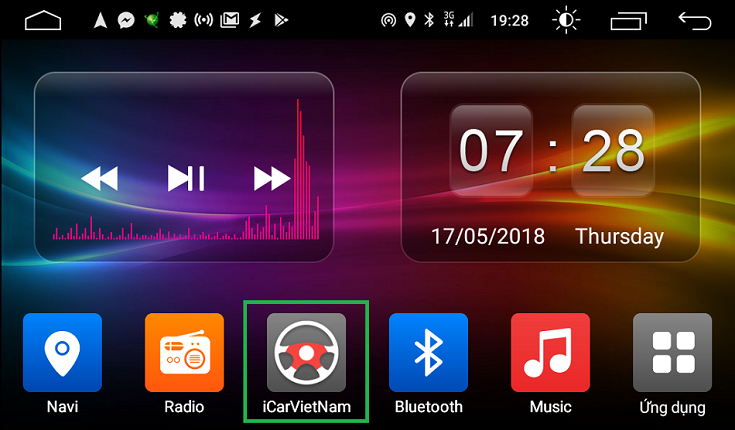
Đặc tính kỹ thuật của khiển vô lăng A1
- – Kích thước siêu nhỏ: 3 x 2 cm.
- – Cổng giao tiếp: 1 cổng usb, 1 ÷ 2 dây khiển vô lăng (KEY-1 và KEY-2), điện áp vào 5V. Lưu ý nếu lắp nhầm vào nguồn 12V sẽ làm hỏng mô đun;
- – Điện áp hoạt động 5V;
- – Tốc độ vi xử lý 16Mhz;
- – Hỗ trợ hầu hết các xe ô tô hiện có tại thị trường Việt Nam;
- – Hỗ trợ tối đa 16 nút bấm trên vô lăng.
- – Hỗ trợ tất cả các xe có khiển vô lăng điện trở (vô lăng analog) như Toyota, Kia, Hyundai…;
- – Nhận tối đa 8 nút trên vô lăng (cho phép học nút bấm vô lăng qua một vài thao tác đơn giản);
- – Nhờ có mô đun vô lăng A1, mỗi nút trên vô lăng cho phép gán từ 3 ÷ hàng trăm chức năng khác nhau như: next bài, lùi bài, tăng giảm âm lượng, mở ứng dụng bất kỳ (mở phần mềm dẫn đường, xem phim, nghe nhạc, gọi khiển giọng nói…v.v.), thực hiện tác vụ bất kỳ của phần mềm tasker… tùy theo cách bấm.
- – Không can thiệp gì vào hệ thống điện của xe cũng như đầu android, chỉ cần lắp dây KEY1 nguyên bản của xe vào mạch và chạy.
Hướng dẫn cách cài đặt và sử dụng khiển vô lăng USB A1 (USB SWC A1):
Hướng dẫn lắp đặt phần cứng khiển vô lăng USB A1
- Khiển vô lăng USB A1 lắp đặt phù hợp lên các xe sử dụng đầu C500+ do iCar phân phối. Tùy thuộc vào từng dòng xe, đời xe, khiển vô lăng A1 sẽ được lập trình cho phù hợp. Việc lắp đặt thực hiện rất đơn giản, chỉ cần nối dây Key_1 và/hoặc Key_2 từ khiển vô lăng A1 vào dây Key-1 và/hoặc Key-2 của đầu C500+;
- Trên thân khiển vô lăng A1 có một nút bấm dùng để học lệnh từ vô lăng của xe. Khiển vô lăng hỗ trợ học đến 8 nút bấm khác nhau (từ Nút 1 đến Nút 8). Để học lệnh cho các nút này trước hết cần bấm giữ nút cần học trên vô lăng xe, sau đó bấm giữ nút trên khiển A1.
Video cách lắp khiển A1 trên đầu android Ownice C500+
Hướng cài đặt phần mềm khiển vô lăng USB A1
+ Hướng dẫn cài đặt và sử dụng trên đầu android C500+ chưa root
Đối với đầu android chưa root hoặc không muốn root, vào CH Play cài ứng dụng Remap Button để gán chức năng cho các phím. Xem chi tiết video hướng dẫn cách cài khiển vô lăng usb a1 trên đầu android C500+ chưa root ở phía trên.
+ Hướng dẫn cài đặt và sử dụng trên đầu android C500+ đã root Đối với đầu android đã root cần cài Xposed installer (còn gọi là Xposed Framework), tiếp theo cài app khiển vô lăng A1 tại đây. Sau đó kích hoạt mô đun USB SWC A1 trong phần mềm Xposed installer và khởi động lại đầu. Việc cài đặt các nút xem video tại đây
Video hướng dẫn root, cài đặt và giới thiệu tính năng của khiển vô lăng ma thuật A1 trên đầu android root
Một vài ví dụ về cách thiết lập:
Ví dụ 1: Ví dụ về việc cài đặt và sử dụng nút Mode trên vô lăng đã thêm khiển A1 (các nút khác tương tự)
| 1. Cấu hình cho nút Mode | ||||||
| STT | Cách bấm | Ngữ cảnh (Mục “Thêm điều kiện” của phần mềm USB SWC A1) | ||||
| Màn hình sáng | Google map | Navitel | Youtube | Phone | ||
| 1 | Bấm 1 lần | Home | Home | Home | Home | Home |
| 2 | Bấm 1 lần + giữ | Google now | Nút míc ảo | Google now | Google now | Google now |
| 3 | Bấm 2 lần | Gmap | Đến cơ quan | Đến Cơ quan | x | Gọi người 1 |
| 4 | Bấm 2 lần + giữ | Navitel | Về nhà | Về Nhà | x | Gọi người 2 |
| 5 | Bấm 3 lần | Chế độ lái xe | Chế độ lái xe | Chế Lái xe | x | Gọi người 3 |
| 6 | Bấm 3 lần + giữ | PowerAMP | Ứng dụng trước | Ứng Dụng trước | Ứng Dụng trước | Gọi người 4 |
| 2. Cách sử dụng Nút Mode đã được cấu hình |
| + Các phần mềm khác được mở bằng cách: Kích hoạt Goole Now (bấm giữ nút Mode), sau đó nói: “Mở + Tên phần mềm”. Ví dụ nói “Mở Radio”, “Mở bản đồ”, “Mở Na vi theo”, “Mở iu tu bi”,… |
| + Nghe nhạc Youtube bằng cách: Kích hoạt Goole Now (bấm giữ nút Mode), sau đó nói: “Nghe + Tên bài hát”. Ví dụ nói: “Nghe Nếu được làm người tình”, “Nghe Phi Nhung”, “Nghe tuyển tập các bài hát của Lệ Quyên”,… |
| + Muốn dẫn đường đến địa điểm nào đó: Bấm nút Mode 3 lần để mở chế độ lái xe, sau đó bấm giữ nút Mode để kích hoạt nút micro ảo, sau đó nói: “Con đường đến + tên điểm muốn đến”. Ví dụ nói “Con đường đến số 1 Hùng Vương”, “Con đường đến khách sạn Kim Liên”, “Con đường đến Ga Hà Nội”, “Con đường về nhà”, “Con đường đến cơ quan”… |
| + Muốn gọi điện cho ai đó trong danh bạn: Bấm giữ nút Mode kích hoạt google now, sau đó nói: “Gọi + tên danh bạn muốn gọi hoặc số điện thoại muốn gọi”. Ví dụ nói: “Gọi Hoàng”, “Gọi 0438645258”,… |
| Và hàng ngàn tính năng hữu ích khác để người dùng tự khám phá |
| 3. Một số tình huống sử dụng: |
| + Cần dẫn đường đến cơ quan bằng Google Map: Bấm nút Mode 2 lần để mở Bản đồ (nếu màn hình đang mở bản đồ thì bỏ qua bước này) sau đó bấm tiếp 2 lần để dẫn đến cơ quan |
| + Cần dẫn đường về nhà bằng Google Map: Bấm nút Mode 2 lần để mở Bản đồ (Nếu màn hình đang mở bản đồ thì bỏ qua bước này) sau đó bấm tiếp 2 lần + giữ để dẫn về nhà |
| + Cần dẫn đường đến cơ quan bằng Navitel: Bấm nút Mode 2 lần + giữ để mở Navitel (nếu màn hình đang mở Navitel thì bỏ qua bước này) sau đó bấm tiếp 2 lần để dẫn đến cơ quan |
| + Cần dẫn đường về nhà bằng Navitel: Bấm nút Mode 2 lần để mở Navitel (Nếu màn hình đang mở Navitel thì bỏ qua bước này) sau đó bấm tiếp 2 lần + giữ để dẫn về nhà |
| + Cần gọi điện cho một vài số hay dùng: Bấm giữ nút Mode để kích hoạt khiển giọng nói, nói “Mở Phone” để mở ứng dụng gọi điện, bấm theo cột Phone trong bảng trên để gọi cho người tương ứng gán theo các cách bấm |
| + Đang ở màn hình này muốn chuyển sang màn hình ứng dụng đã mở trước đó: Ví dụ đang mở xem youtube muốn quay về màn hình trước đó là dẫn đường có thể làm các cách sau: – Cách 1: Bấm 3 lần nút mode + giữ – Cách 2: Bấm giữ nút mode rồi nói “Mở + tên phần mềm cần mở” – Cách 3: Bấm Nút mode 1 lần để về màn hình Home, sau đó bấm các nút đã cài ở ngữ cảnh “Màn hình sáng” như cột 1 trong bảng |
+++++++++++++++++++++++++++++++++++++
Ví dụ 2:
Gán nút trên xe KIA K3 như sau:
- + Nút Mode: Bấm đơn -> về màn home; Bấm giữ -> gọi OK google ra nhận lệnh; Bấm đúp -> mở Navitel; Bấm đúp xong giữ nút -> Mở Google Map; Bấm 3 lần liên tiếp -> lập tức khởi động Navitel và dẫn đường đến cơ quan dù đang ở bất kỳ chỗ nào, nó tự chọn điểm đến và kích hoạt luôn chế độ dẫn đường, không phải động gì thêm cả; Bấm 3 lần liên tiếp và giữ nút ở lần cuối cùng -> lập tức kích hoạt Navitel và dẫn về Nhà, không phải động tác nào thêm. Như vậy khi đang lái xe có thể dùng một nút này để chuyển qua lại tất cả các ứng dụng được gán bên trên mà không cần nhìn màn hình.
- + Nút Mute: Bấm một phát -> Tắt tiếng/ bật tiếng; Bấm giữ -> Play/Pause; Bấm đúp -> Mở PowerAMP; Bấm đúp và giữ -> Mở Mxplayer; Bấm 3 phát -> Mở Youtube; Bấm 3 phát và giữ -> Mở VTV GO xem ti vi;
- + Nút gọi điện: Bấm một phát -> Nghe cuộc gọi đến; Bấp Giữ -> Bật/tắt chế độ chia sẻ mạng 3G ra Wifi (wifi hospot); Bấm đúp -> Mở phần mềm cảnh báo áp suất lốp;…. Như vậy, chỉ ví dụ với 3 nút đã có thể gán nhiều chức năng khác nhau cần dùng thường xuyên.
Khiển vô lăng hỗ trợ điều khiển theo nhiều ngữ cảnh khác nhau
Ngoài chức năng khiển đơn thuần như trên, khiển vô lăng A1 còn hỗ trợ tính năng khiển theo nhiều ngữ cảnh khác nhau, ví dụ:
Tạo chức năng điều khiển đa ngữ cảnh (đa lớp) của nút Mode (ví dụ này chỉ làm 2 lớp với nút Mode, các nút khác cũng làm được tương tự):
+ Lớp 1: Bình thường, tác dụng trên mọi nơi – Bấm đơn: Home: – Bấm giữ: Ok google – Bấm đúp: Mở Navitel: – Bấm đúp giữ: Mở Google Maps – Bấm 3 phát: Kích hoạt chế độ lái xe của map – Bấm 3 phát và giữ: Chuyển qua lại màn hình 2 ứng dụng được mở cuối cùng.
+ Lớp 2: Chỉ kích hoạt trong khi mở bản đồ google map (muốn làm thêm nhiều lớp cho các phần mềm khác đều được)
– Bấm đơn: Home:
– Bấm giữ: Kích hoạt nút míc trên bản đồ (chứ không phải là ok google)
– Bấm đúp: Điều hướng đến cơ quan:
– Bấm đúp giữ: Điều hướng về nhà
– Bấm 3 phát: Kích hoạt chế độ điều hướng
**Như vậy ta đã tạo ra một nút bấm với 12 tính năng trong 2 lớp (số lớp không giới hạn). Ví dụ em cần dẫn đường đến “số 20 Chùa Bộc” ta làm như sau: Bấm Mode 3 lần (mở google map – chế độ lái xe), sau đó bấm giữ nút Mode (gọi nút míc ảo) , Nói “Con đương đến số 20 Chùa Bộc” là tự nó kích luôn chế độ dẫn đường tới số 20 Chùa Bộc Có thể dễ dàng nhận thấy rằng khi đó cùng là giữ nút Mode, nếu đang mở bản đồ thì nó là bấm vào cái nút Micro trên bản đồ để nói. Nếu không phải đang mở bản đồ thì nó lại là nút google now (khiển giọng nói chung của google)
Đối với các xe đã có nút điều khiển trên vô lăng, chỉ cần lắp đặt khiển vô lăng A1 là các chức năng trên nút bấm sẽ được tăng cường như đã giới thiệu
Đối với các xe chưa có nút bấm trên vô lăng, quý khách cần lắp đặt thêm cụm điều khiển vô lăng được sản xuất riêng cho từng xe (mua trong hãng hoặc đặt hàng qua mạng từ các trang bán phụ kiện ô tô) hoặc loại khiển vô lăng dùng chung cho mọi loại xe do icar việt nam cung cấp (lắp đặt trên tay cầm vô lăng hoặc dán vào vô lăng, kết nối không dây đến bộ thu được đặt sau đầu android)
Khiển vô lăng A1 phát huy tối đa hiệu quả khi kết hợp với phần mềm hỗ trợ điều khiển giọng nói Tiếng Việt iCar Việt Nam
Tin tức cùng chuyên mục
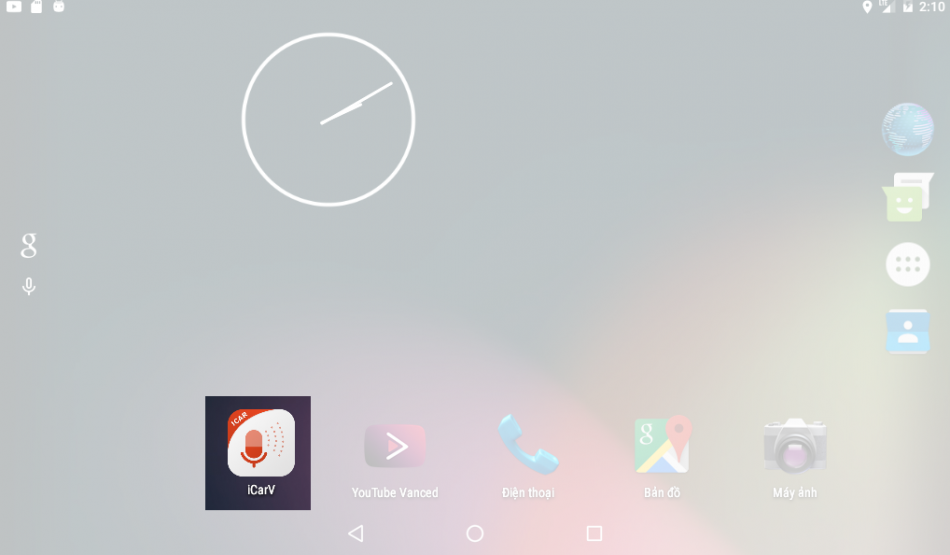
Các câu lệnh ICARV mẫu